今天我们来说一下,如何使用Jenkins+powershell脚本,将我们的.NET CORE的脚本部署到对应的服务器上.
这里我们使用的源码管理工具是TFS.虽然源码管理器比较老旧,但是原理都差不多.
1.安装Jre,因为我们的Jenkins是基于java开发的,所以需要先在服务器上安装java的运行时环境
这个安装过程比较简单,百度下载JRE,然后安装,暂且不表.
下载地址:https://www.java.com/en/download/manual.jsp
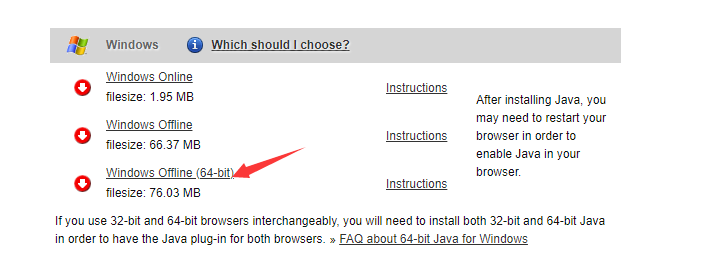
2.下载并安装Jenkins,这里服务器是Windows的,所以最好下载Windows版本的,安装好以后直接就以Windows服务的形式运行了.
这个安装过程也是非常的简单,网上教程很多.
https://jenkins.io/download/
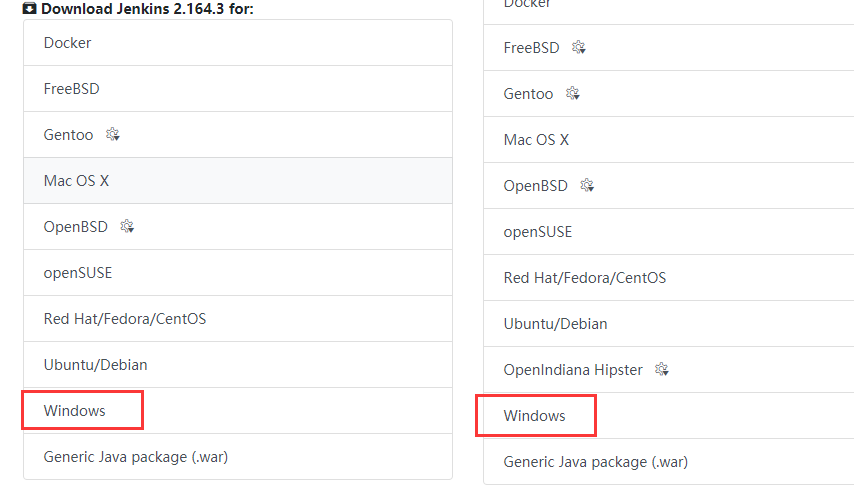
3.安装好Jenkins以后,根据需要我们安装权限插件,给不用的账号配置不通过的权限,(此步骤可选)
具体可参看此文章,说的很详细:
https://blog.csdn.net/qq_16320025/article/details/82897577
4.最关键的一步来了,就是如何使用Jenkins来自动部署我们的代码.
这里主要分以下几个小点,下面我会贴出详细的代码.
1)获取TFS中的最新源码,这里我并没有通过Jenkins去获取代码,而是通过tf命令去拉取代码的.
这样的好处就是,所有的Jenkins任务的源代码,我都可以使用同一份,而不用每个任务单独去拉取一份代码.
2)拉取到代码以后,自然就是通过命令来编译我们的代码,熟悉.net的朋友们应该都知道,无非就那几个命令了
3)代码发布出来以后,自然就是要将代码copy到我们的站点或者Windows服务下面去.
这一步也很简单,无非就是通过命令停止iis站点和应用程序池;copy代码;重启启动对应的站点即可
一套下来,打完收工.
下面贴出几个关键步骤的截图:
1.Jenkins创建自由风格的任务
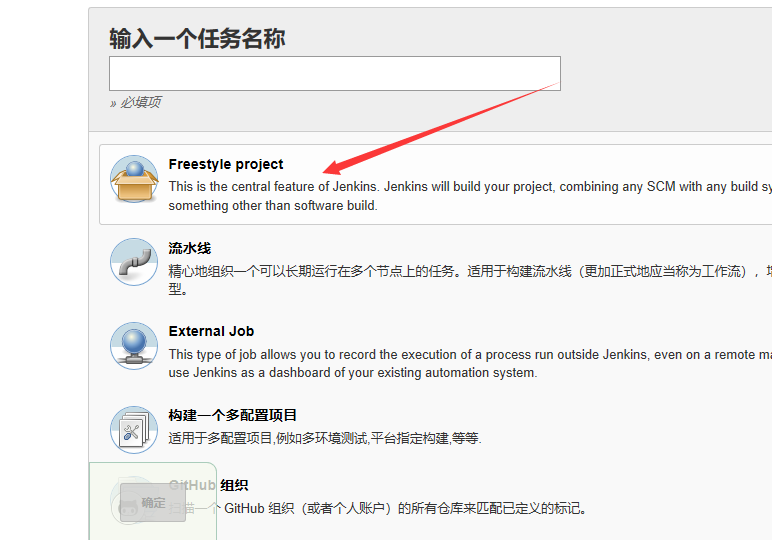
2.其他什么都可以不选,只要我们使用powershell脚本,需要Jenkins支持powershell也需要安装插件
可参看如下链接:https://blog.csdn.net/ff55fff/article/details/76804966
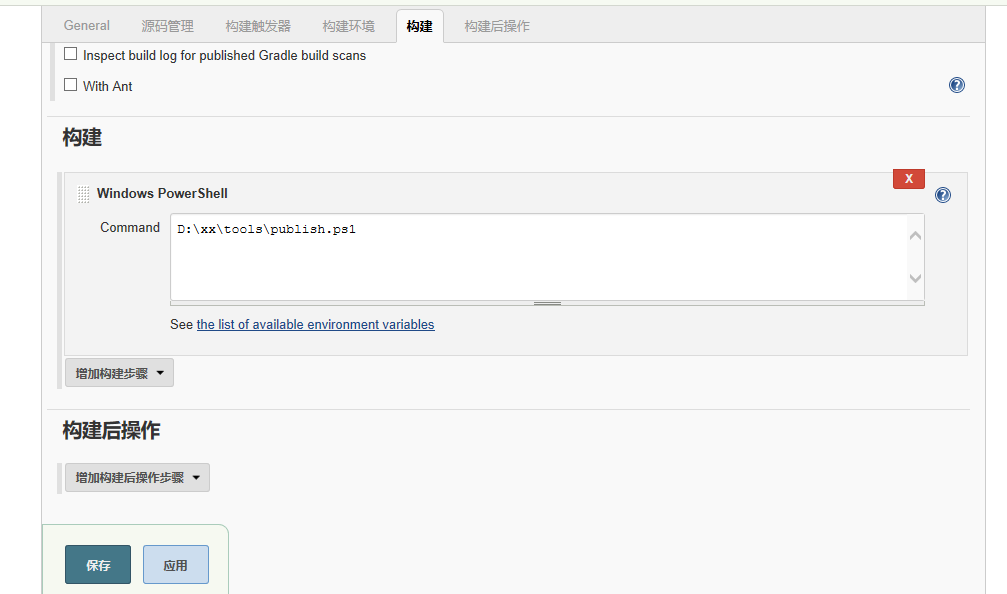
3.点击保存,一套搞定.点击build now即可
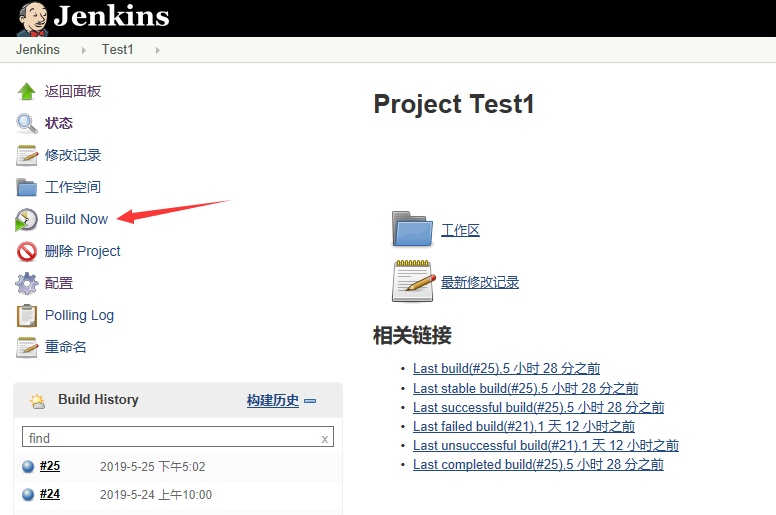
ps:下面给出详细的powershell脚本,非常简单这里就不详述了,大家一看代码就明白了


1 net stop Test1Job 2 3 C:\Windows\System32\inetsrv\appcmd.exe stop site Test1.test.com 4 C:\Windows\System32\inetsrv\appcmd.exe stop site Test1.api.test.com 5 6 7 C:\Windows\System32\inetsrv\appcmd.exe stop apppool /apppool.name:"test1.test.com" 8 C:\Windows\System32\inetsrv\appcmd.exe stop apppool /apppool.name:"Test1.api.test.com" 9 10 dir "$PSScriptRoot\lib" -Filter "*.ps1" | foreach {11 . $_.fullName12 Write-Host "Import $($_.fullName)"13 }14 15 16 17 18 #1.获取源码19 D:\test\tools\get_tfs.bat20 21 #2.编译源码22 dotnet build D:\test\Source\MTools\Source-Promotion\Test.API.csproj -nowarn:msb3202,nu1503,cs1591 #--no-restore23 echo API OK24 25 dotnet build D:\test\Source\MTools\Source-Promotion\Test.Web.csproj -nowarn:msb3202,nu1503,cs1591 #--no-restore26 echo WEB OK27 28 dotnet build D:\test\Source\MTools\Source-Promotion\Test.Job.WindowsService.csproj -nowarn:msb3202,nu1503,cs1591 #--no-restore -v q29 echo job OK30 31 32 Sleep 2033 34 35 #3.发布36 37 CCopy D:\test\Source\MTools\Test.\Source-Promotion\Test.API\bin\Debug\netcoreapp2.1 D:\Test\Test1\api38 CCopy D:\test\Source\MTools\Test.\Source-Promotion\Test.Web\bin\Debug\netcoreapp2.1 D:\Test\Test1\web39 CCopy D:\test\Source\MTools\Test.\Source-Promotion\Test.Web\wwwroot D:\Test\Test1\web\wwwroot40 CCopy D:\test\Source\MTools\Test.\Source-Promotion\Test.Job.WindowsService\bin\Debug\netcoreapp2.1\win-x64 D:\Test\Test1\job41 42 43 44 net start Test1Job45 C:\Windows\System32\inetsrv\appcmd.exe start site Test1.test.com46 C:\Windows\System32\inetsrv\appcmd.exe start site Test1.api.test.com47 48 49 C:\Windows\System32\inetsrv\appcmd.exe start apppool /apppool.name:"test1.test.com"50 C:\Windows\System32\inetsrv\appcmd.exe start apppool /apppool.name:"Test1.api.test.com"51 52 53 Write-Host "success"54 Get-Date 

1 function CCopy($folder_a_path,$folder_b_path) 2 { 3 if(!(test-path $folder_b_path)) 4 { 5 md $folder_b_path 6 } 7 8 #遍历源文件夹下所有文件 9 $folders_a = gci $folder_a_path -Recurse10 foreach ($folder_a in $folders_a)11 {12 13 if($folder_a.fullname -like "*appsettings.json*")14 {15 continue16 }17 18 #通过替换的方式,取目标文件的全路径名称19 $b = $folder_a.fullname.replace($folder_a_path,$folder_b_path) 20 #判断目标文件是否存在,如果存在则先判断新旧21 If (test-path $b)22 {23 #判断目标是否为目录,如果是目录则跳过,如果不跳过,则会创建一级空目录24 If (!((gi $b).PSIsContainer))25 {26 #判断目标文件、源文件的新旧情况,如果目标已存在文件的修改时间早于源文件,则重新拷贝覆盖27 If ((gci $b).lastwritetime -lt $folder_a.lastwritetime)28 {29 copy-item $folder_a.fullname $b -force30 }31 }32 33 }34 #如果目标文件不存在,则直接拷贝35 Else36 {37 copy-item $folder_a.fullname $b38 }39 40 }41 } 一套打完手工,大家有什么意见和建议,请提出~
后续将进一步写通过powershell将程序发布到其他服务器上,以及发布完成以后,邮件告知结果


"D:\Program Files (x86)\Microsoft Visual Studio\2019\Enterprise\Common7\IDE\CommonExtensions\Microsoft\TeamFoundation\Team Explorer\TF.exe" workspaces /collection:http://tfs.xx.net:8080/tfs/xxerp /login:leishen,pwd"D:\Program Files (x86)\Microsoft Visual Studio\2019\Enterprise\Common7\IDE\CommonExtensions\Microsoft\TeamFoundation\Team Explorer\TF.exe" get /recursive $/MTools /login:leishen,pwd
待续...